Optionen
Unter ![]() Applikationsmenü / Optionen verwalten Sie die nachfolgenden Einstellungen:
Applikationsmenü / Optionen verwalten Sie die nachfolgenden Einstellungen:
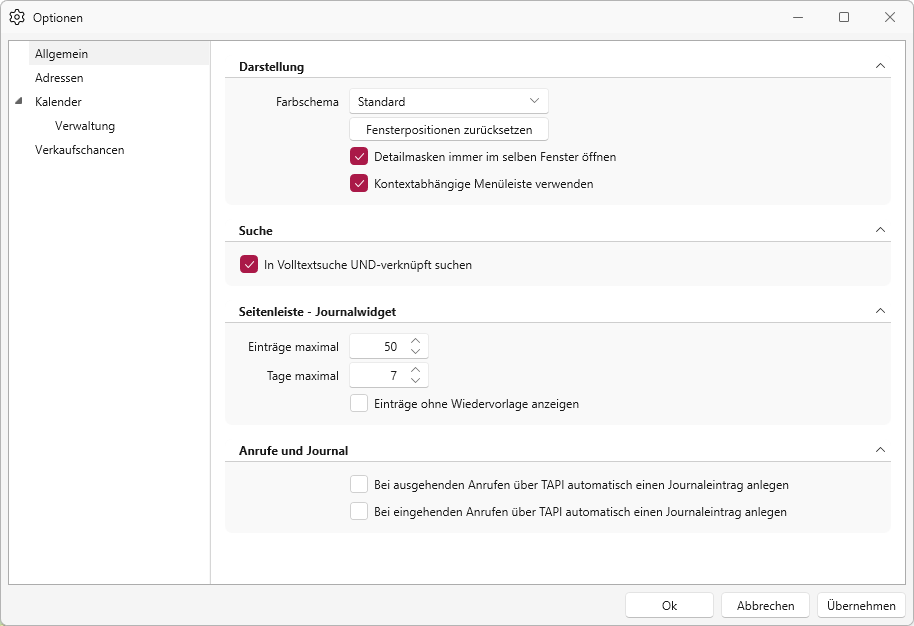
Abbildung 2.37: Optionen
Seite Allgemein
Darstellung
Unter Darstellung lässt sich das Farbschema des CRMs ändern. Zur Auswahl stehen Standard (Rot) und Blau. Verschobene Fenster lassen sich auf ihre Standardeinstellung zurücksetzen. Detailmasken von Journalen, Adressen, Personen und Kampagnen erscheinen in einem Tab pro Typ. Diese Option ist standardmässig aktiviert und kann unter Applikationsmenü / Optionen / Allgemein / Darstellung über den Punkt Detailmasken immer im selben Fenster geöffnet, ein- und ausgeschaltet werden. Mit der Tastenkombination [Ctrl] + [linke Maustaste - Doppelklick] kann auch mit aktivierter Option ein zusätzlicher Detailmasken-Tab des gleichen Typs geöffnet werden. Neu ![]() oder Kopieren
oder Kopieren ![]() erzeugt hingegen immer einen neuen Tab.
erzeugt hingegen immer einen neuen Tab.
Detailmasken immer im selben Fenster öffnen - Detailmasken von Journalen, Adressen, Personen und Kampagnen erscheinen nur noch in einem Tab pro Typ. Diese Option ist standardmässig aktiviert und kann unter Applikationsmenü / Optionen / Allgemein / Darstellung über den Punkt Detailmasken immer im selben Fenster öffnen ein- und ausgeschaltet werden. Mit der Tastenkombination [Ctrl] + [linke Maustaste - Doppelklick] kann auch mit aktivierter Option ein zusätzlicher Detailmasken-Tab des gleichen Typs geöffnet werden.
Kontextabhängige Menüleiste verwenden - Sie können wählen, ob Sie mit der kontextabhängigen Menüleiste im Hauptmenü oder einer eigenen Menüleiste im Dialog arbeiten wollen.
Im Applikationsmenü unter Optionen können Sie auf der Seite Allgemein die im Standard vorbelegte Option Kontextabhängige Menüleiste verwenden deaktivieren. Dadurch befinden sich alle Funktionen direkt im Dialog und die Hauptmenüleiste ändert sich nicht.
Suche
Wird In Volltextsuche UND-verknüpft suchen aktiviert, werden bei der Eingabe von mehreren Suchbegriffen in der Volltextsuche der Tabelle, die Ergebnisse über eine UND-Verknüpfung ermittelt.
Seitenleiste - Journalwidget
Standardeinstellung Einträge Maximal = 50 Tage Maximal = 7. Die Höchstwerte sind auf 100 Einträge und 10 Tage begrenzt.
Einträge ohne Wiedervorlage anzeigen Achtung! Diese Einstellung beeinflusst u.U. die Performance des Programms. Bei sehr vielen Einträgen kann es zu Verzögerungen beim Programmaufbau kommen. Für die zyklische Aktualisierung der Seitenleiste werden die Zeiten aus den Programmeinstellungen des Auftrags verwendet.
Anrufe und Journal
Damit Sie sofort Notizen zu einem eingehenden Telefonat hinterlegen können, existiert diese Option unter Applikationsmenü / Optionen, die Sie aktivieren können. Auch die bereits bekannte Option für ausgehende Anrufe ist hier jetzt zu finden.
Ist Bei eingehenden Anrufen über TAPI automatisch einen Journaleintrag anlegen aktiv, wird ein neuer Journaleintrag erstellt und es öffnet sich ein Dialog zur Bearbeitung des Journaleintrags, wenn die Nummer eindeutig einer Adresse zugeordnet werden kann.
Seite Adressen
Adressen
Wählen Sie die Felder aus, die über den Menüpunkt Adressdaten in einer Person aus einer verknüpften Adresse oder beim Anlegen übernommen werden. In den Optionen unter Adressen ist einstellbar, welche Felder einer Adresse bei der Übernahme in eine Person gesetzt werden.
Adressdaten übernehmen
Über die Checkbox Zusätzlich beim Anlegen von Personen übernehmen können die Felder schon automatisch vorbelegt werden, wenn die Person aus dem Unterregister Personen innerhalb einer Adresse angelegt wird.
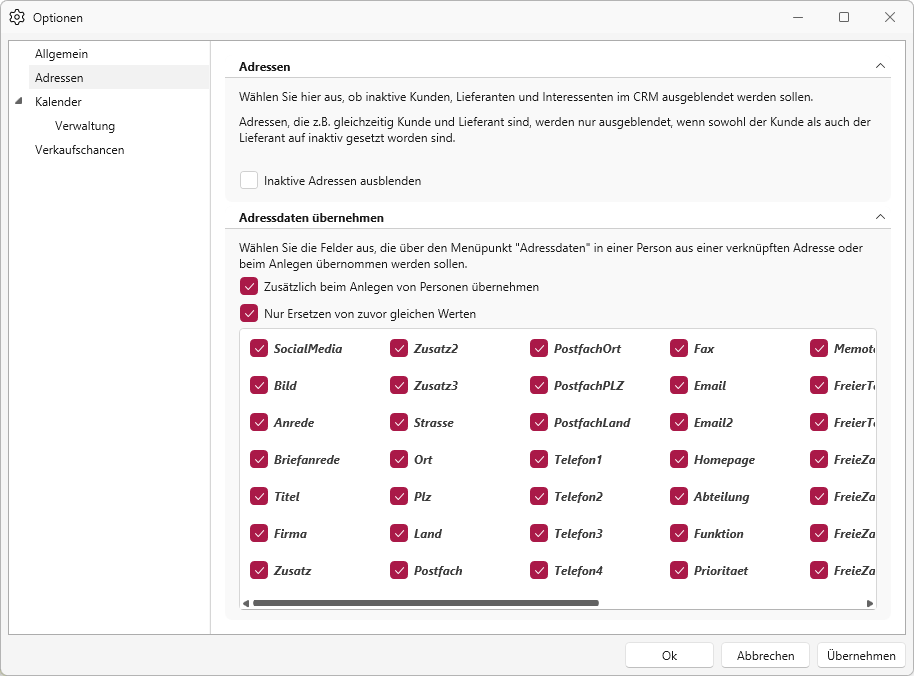
Abbildung 2.38: Stammdaten Optionen Adressen
Seite Kalender ![]()
Die Kalenderoptionen lassen viel Spielraum für Individuelles Einstellen des Kalenders.
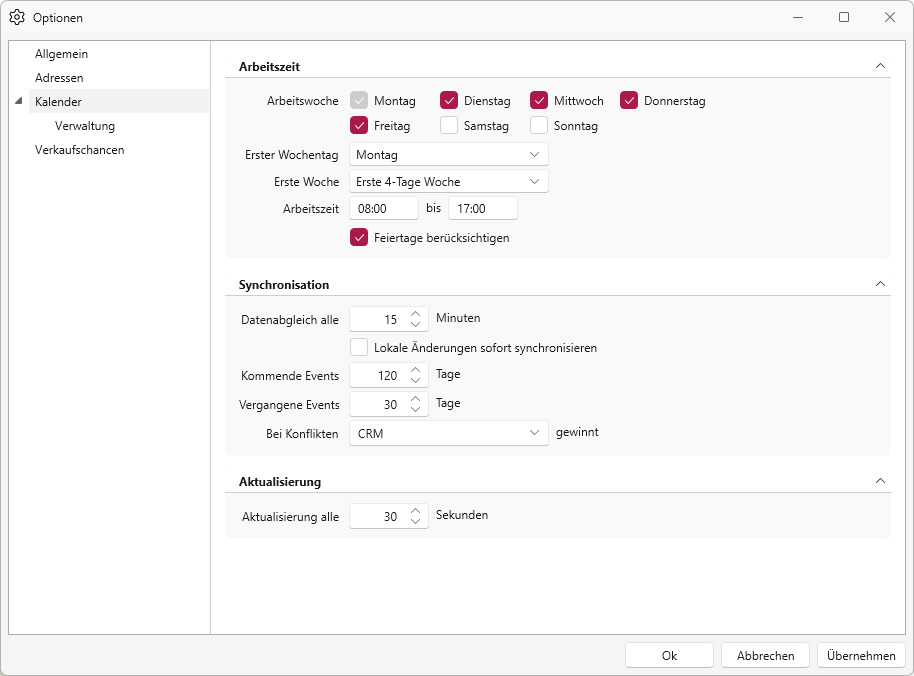
Abbildung 2.39: Stammdaten Optionen Kalender
Wir unterteilen zwischen
Arbeitszeit
- Definieren der Arbeitswoche
- Bestimmen des ersten Wochentags - Festlegen der Ersten Woche
- Angabe der Arbeitszeit
- Checkbox ob Feiertage berücksichtigt werden sollen oder nicht
Synchronisation
- Zeitspanne zwischen Synchronisations-Datenabgleich
- Zeitraum der Synchronisation
- Setzen der Priorität bei Datenkonflikten
Aktualisierung
- Zeitspanne zwischen der Aktualisierung der Ansicht
Seite Verwaltung
In der Verwaltung kann der Anwender neue Kalender anlegen ![]() sowie bereits bestehende Kalender bearbeiten
sowie bereits bestehende Kalender bearbeiten ![]() oder löschen
oder löschen ![]() .
.
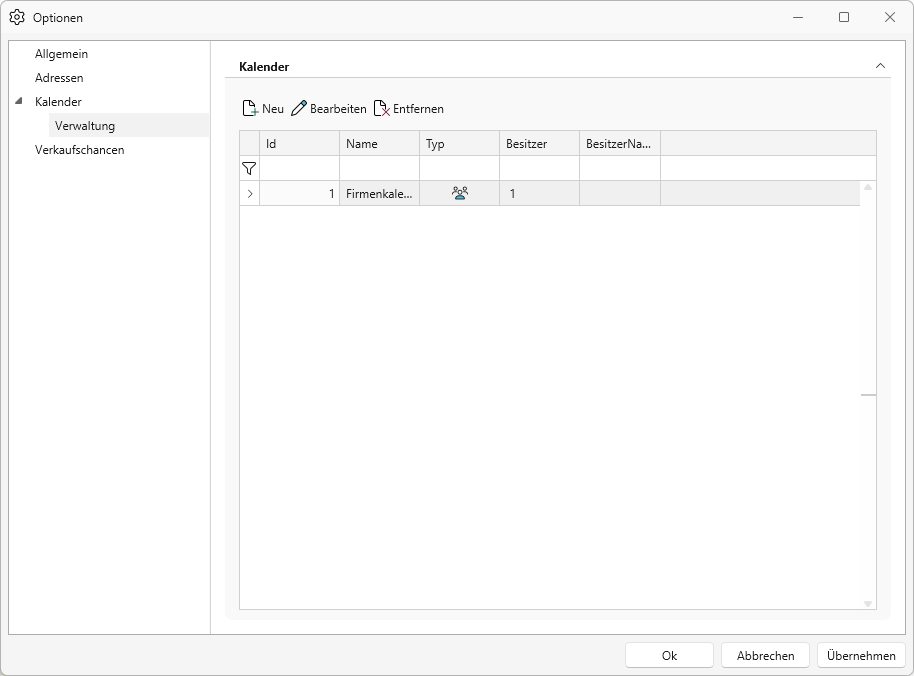
Abbildung 2.40: Stammdaten Optionen Verwaltung
Diese Option ist global für das CRM anwendbar, und sollte somit nur Administratoren zugängig gemacht werden.
Belegverknüpfung
Sie können Verkaufschancen mit Offerten oder anderen Kunden-/ Interessentenbelegen verknüpfen und somit nachvollziehen, aus welchen Verkaufschancen ein erfolgreicher Verkauf geworden ist. Um zu ermöglichen, dass Verkaufschancen mit Belegen verknüpfbar sind, aktivieren Sie die Funktion Verkaufschancen mit Belegen verknüpfen in den CRM Optionen auf der Seite Verkaufschancen.
Im Feld erlaubte Belege stellen Sie ein, ob nur die Belege Offerte Kunde und Offerte Interessent oder alle Kunden- und Interessentenbelege wie z. B. ein Auftrag mit den Verkaufschancen verknüpfbar sind.
Sie können auch wählen, ob der Umsatz aus dem zuletzt verknüpften Beleg für den Umsatz der Verkaufschance verwendet werden soll und dadurch auch in Auswertungen verwendet wird.
Mit der Option Summierung gleicher Belegarten wird der Umsatz des zuletzt verknüpften Belegs mit Belegen gleicher Belegart zusammenaddiert und als Umsatz in die Verkaufschance einbezogen. Die Option ist hilfreich, wenn Sie nicht mit Alternativangeboten, sondern mit unterschiedlichen Angeboten für die einzelnen Produkte arbeiten.
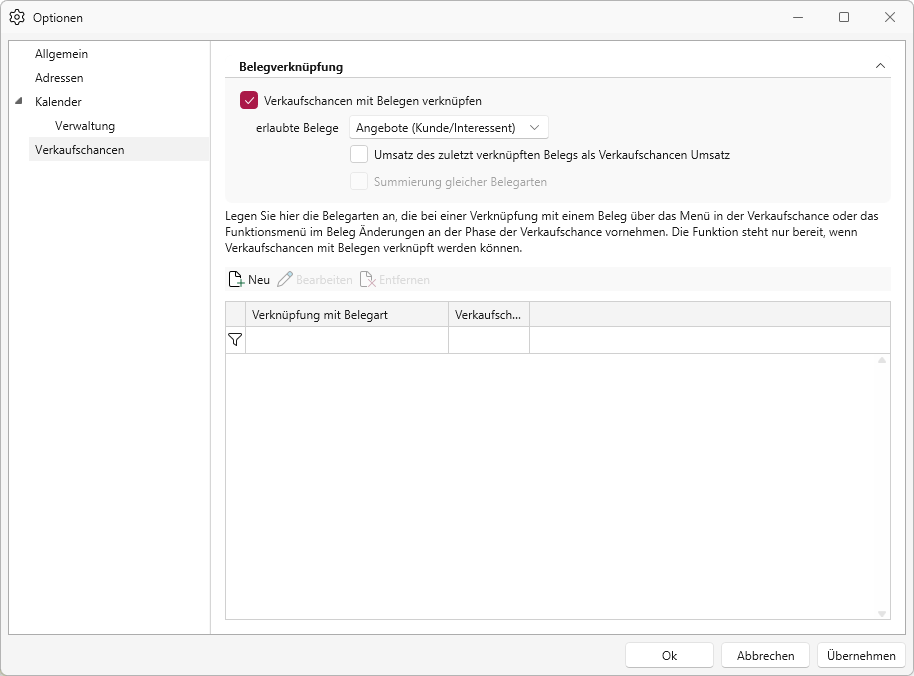
Abbildung 2.41: Verkaufschancen verknüpfen
In der Tabelle haben Sie die Möglichkeit, Belegarten auszuwählen, die bei einer Verknüpfung mit der Verkaufschance gleichzeitig die Phase der Verkaufschance auf den eingestellten Wert aktualisieren. Die zur Auswahl stehenden Belegarten sind abhängig von der Einstellung erlaubte Belege. Verschiedene Belegarten können die Verkaufschance auf die gleiche Phase aktualisieren.
Der Unterregister Belege steht Ihnen zur Verfügung, sobald die Option Verkaufschancen mit Belegen verknüpfen aktiviert ist. Sie haben hier die Möglichkeit, einen neuen Beleg zu erstellen oder einen bestehenden Beleg zu verknüpfen.
Im SelectLine Auftrag haben Sie die Möglichkeit, einen soeben erstellten Beleg mit einer bereits vorhandenen Verkaufschance zu verknüpfen. Ist ein Beleg mit einer Verkaufschance verknüpft, ändert sich die Beschriftung des Menüeintrags und ermöglicht Ihnen, von dort die verknüpfte Verkaufschance zu öffnen.
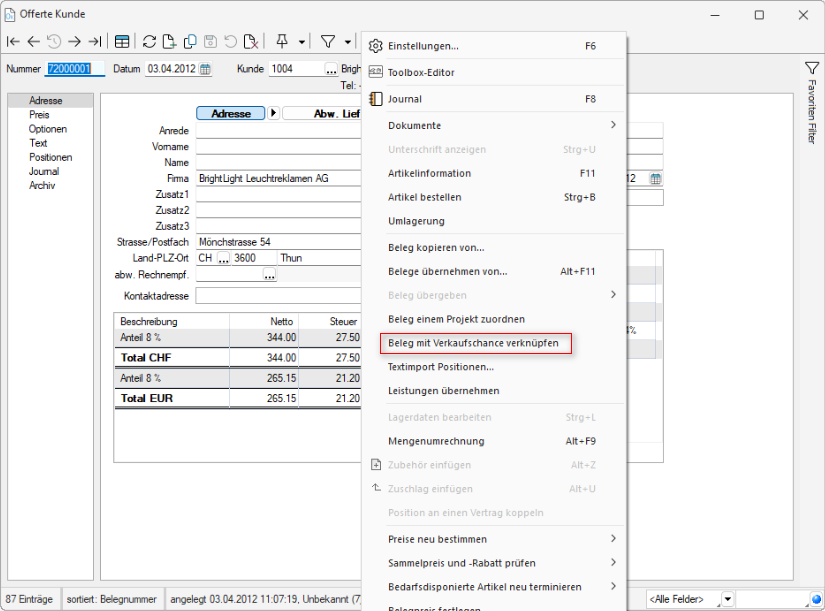
Abbildung 2.42: Verkaufschancen verknüpfen im Auftrag
In der Rechteverwaltung können Sie bestimmen, welche Benutzer einen Beleg oder eine Verknüpfung zu einem Beleg aus einer Verkaufschance anlegen können.
Für die Zuordnung erlaubte Belege können auf Angebote eingeschränkt oder auf alle Kunden-/ Interessenten Belege ausgedehnt werden. Über Neu ![]() können Datensätze für die Belegverknüpfung erstellt werden. Dabei werden Festlegungen getroffen:
können Datensätze für die Belegverknüpfung erstellt werden. Dabei werden Festlegungen getroffen:
- welcher Belegtyp verwendet wird
- wie sich eine Verknüpfung auf die Phase der Verkaufschance auswirken soll
- ob eine Aktualisierung des Umsatzes der Verkaufschance erfolgen soll
Es ist möglich mehrere unterschiedliche Belegarten auszuwählen und für diese die gleiche Phase für das Feld Phase aktualisieren auf zuzuordnen. Die zur Auswahl stehenden Belegarten sind abhängig von der Einstellung erlaubte Belege. In der Rechteverwaltung können Sie bestimmen, welche Benutzer einen Beleg oder eine Verknüpfung zu einem Beleg aus einer Verkaufschance anlegen können.
Das Bearbeiten ![]() und Entfernen
und Entfernen ![]() vorhandener Datensätze ist möglich.
vorhandener Datensätze ist möglich.